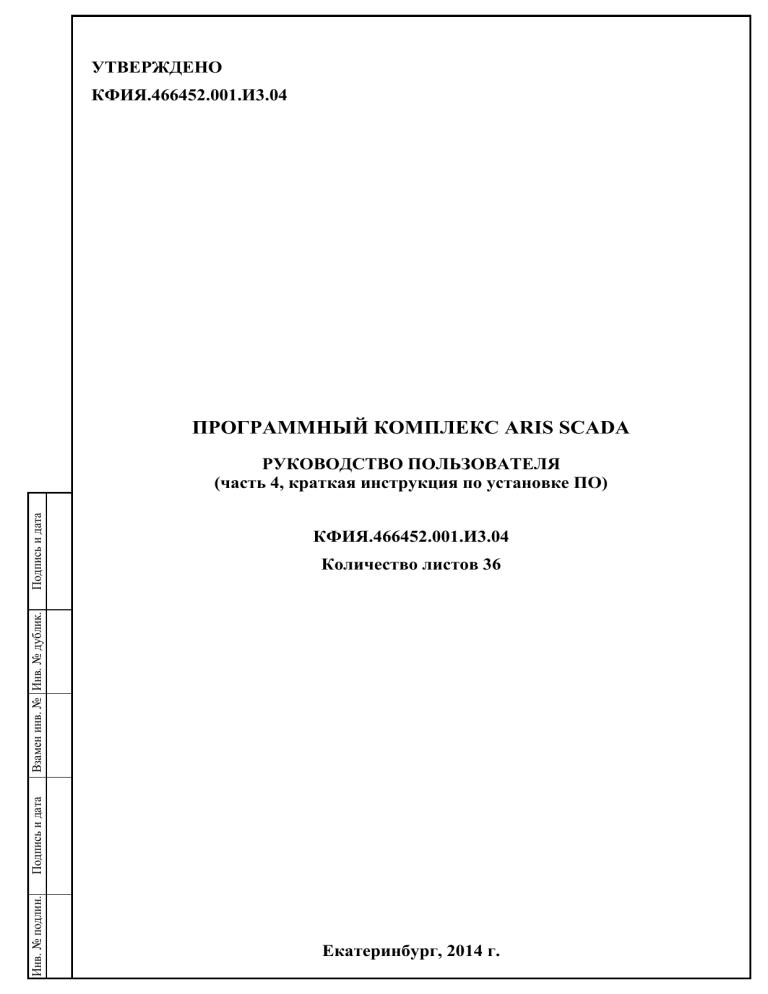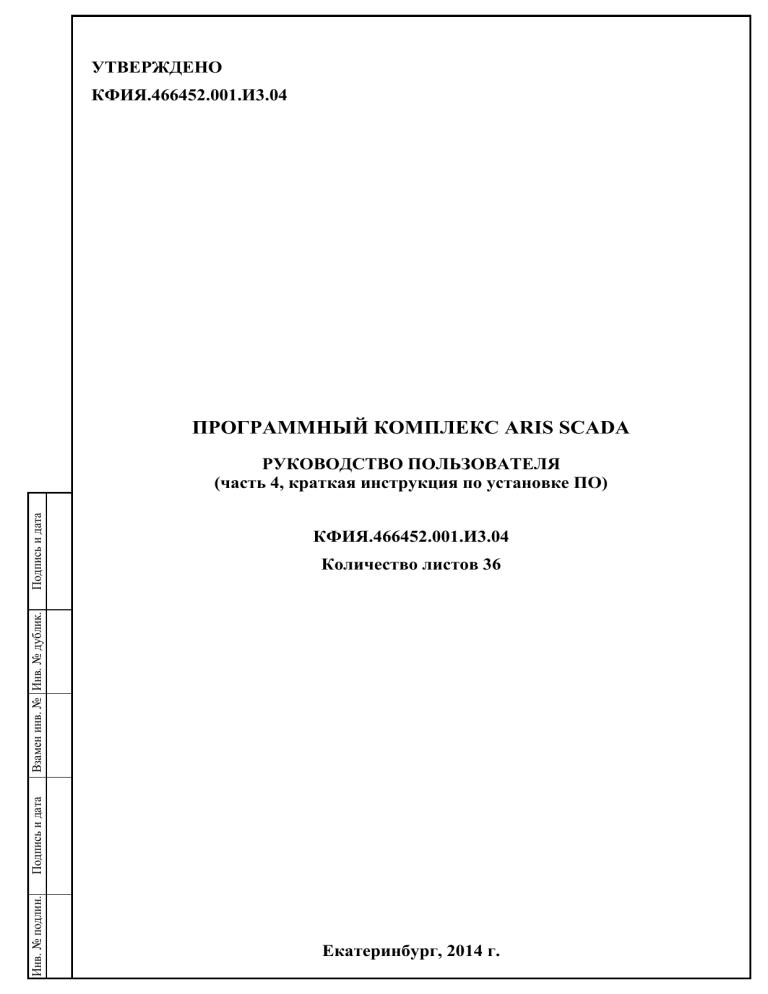
УТВЕРЖДЕНО
КФИЯ.466452.001.И3.04
ПРОГРАММНЫЙ КОМПЛЕКС ARIS SCADA
КФИЯ.466452.001.И3.04
Количество листов 36
Инв. № подлин.
Подпись и дата
Взамен инв. № Инв. № дублик.
Подпись и дата
РУКОВОДСТВО ПОЛЬЗОВАТЕЛЯ
(часть 4, краткая инструкция по установке ПО)
Екатеринбург, 2014 г.
Оглавление
Инв. № подлин.
Подпись и дата
Взамен инв. № Инв. № дублик.
Подпись и дата
Принятые обозначения и сокращения ...................................................................................................3
1 ВВЕДЕНИЕ .......................................................................................................................................4
2 ОБЩИЕ СВЕДЕНИЯ .......................................................................................................................5
3 СТРУКТУРА ПРОГРАММНОГО ОБЕСПЕЧЕНИЯ ....................................................................6
3.1 Структура ПО сервер ARIS SCADA ...................................................................................... 6
3.2 Структура ПО клиент ARIS SCADA ...................................................................................... 8
4 УСТАНОВКА ПРОГРАММНОГО ОБЕСПЕЧЕНИЯ ..................................................................9
4.1 Установка ПО сервер ARIS SCADA ...................................................................................... 9
4.2 Установка ПО клиент ARIS SCADA .................................................................................... 10
4.3 Установка МОДУС ................................................................................................................ 10
5 НАСТРОЙКА ПРОГРАММНОГО ОБЕСПЕЧЕНИЯ .................................................................12
5.1 Настройка ПО сервер ARIS SCADA .................................................................................... 12
5.2 Настройка ПО клиент ARIS SCADA.................................................................................... 29
5.3 Настройка МОДУС ................................................................................................................ 30
Лист регистрации изменений ...............................................................................................................36
КФИЯ.466452.001.И3.04
Изм. Лист
№ документа
Разработал
Могильников В.
Проверил
Дата
ПК ARIS SCADA
РУКОВОДСТВО ПОЛЬЗОВАТЕЛЯ
Н/контроль
Утвердил
Подпись
Дмитриев Д.Н.
(часть 4, краткая инструкция по
установке ПО)
Лит.
Лист
Листов
2
36
ООО «НТК Интерфейс»
Принятые обозначения и сокращения
- левая кнопка мыши
- оперативно-информационный комплекс
- персональный компьютер
- правая кнопка мыши
- программное обеспечение
- телеизмерение текущее
- телесигнал
- устройство сбора и передачи информации
- устройство телемеханики
Инв. № подлин.
Подпись и дата
Взамен инв. № Инв. № дублик.
Подпись и дата
ЛКМ
ОИК
ПК
ПКМ
ПО
ТИТ
ТС
УСПИ
УТМ
Лист
КФИЯ.466452.001.И3.04
Изм. Лист
№ документа
Подпись
Дата
3
1
ВВЕДЕНИЕ
Программный комплекс ARIS SCADA предназначен для диспетчерского и технического
персонала объектов энергетики и способен выполнять функции Оперативно- Информационного
Комплекса предприятий электрических и тепловых сетей, отдельных районов этих сетей,
подстанций, электрических станций, промышленных предприятий. Он построен по технологии
«клиент-сервер» и состоит из программного обеспечения ARIS SCADA (в т.ч. ПО сервера ARIS
SCADA, ПО клиента ARIS SCADA) и аппаратного обеспечения (ПК сервера, ПК рабочих
станций, УТМ, коммуникационные контроллеры, контроллеры управления диспетчерским
щитом).
Основная цель применения программного комплекса ARIS SCADA - повышение
надёжности и качества выработки, передачи и распределения электрической и тепловой энергии.
Программный комплекс ARIS SCADA опрашивает устройства телемеханики, терминалы
РЗА и другие источники оперативной информации, сохраняет собранную информацию в базе
данных, позволяет диспетчерам просматривать на экранах рабочих станций оперативные схемы
с реальными значениями телесигналов и телеизмерений, производить телеуправление.
Пользователи программного комплекса ARIS SCADA могут создавать и редактировать
мнемосхемы, оперативные журналы, текстовые документы.
- ПРОГРАММНЫЙ КОМПЛЕКС ARIS SCADA. РУКОВОДСТВО ПОЛЬЗОВАТЕЛЯ
(КФИЯ.466452.001.И3.01, часть1, ПО сервер),
- ПРОГРАММНЫЙ КОМПЛЕКС ARIS SCADA. РУКОВОДСТВО ПОЛЬЗОВАТЕЛЯ
(КФИЯ. 466452.001.И3.02, часть 2, ПО клиент – инструкция по настройке),
- ПРОГРАММНЫЙ КОМПЛЕКС ARIS SCADA. РУКОВОДСТВО ПОЛЬЗОВАТЕЛЯ
(КФИЯ. 466452.001.И3.03, часть 3, ПО клиент – инструкция по эксплуатации).
ООО «НТК Интерфейс» оставляет за собой право на совершенствование комплекса, что
может привести к появлению несущественных различий между установленной у Вас версией
программного обеспечения и данной документацией.
Инв. № подлин.
Подпись и дата
Взамен инв. № Инв. № дублик.
Подпись и дата
Руководство пользователя программного комплекса ARIS SCADA (КФИЯ.
466452.001.И3.04, часть 4) является кратким описанием установки и первоначальной
настройки серверной и клиентской части ПО ARIS SCADA и предназначено для системного
программиста на этапе первоначального изучения комплекса. Полное описание ПО ARIS
SCADA приведено в документах:
Лист
КФИЯ.466452.001.И3.04
Изм. Лист
№ документа
Подпись
Дата
4
2
ОБЩИЕ СВЕДЕНИЯ
ПО ARIS SCADA (альтернативное название – ПО «ОИК Диспетчер НТ») масштабируемый комплекс, его можно установить, как на один компьютер, так и на несколько
компьютеров, объединённых в сеть. Типовая (но не обязательная) структура комплекса это:
- ПК с установленным ПО сервера ARIS SCADA;
- несколько ПК с установленным ПО клиента ARIS SCADA, расположенных в одном
домене с сервером ARIS SCADA.
Инсталляционный носитель информации, на котором поставляется ПО ARIS SCADA, и тип
ключа защиты ПО по мере совершенствования носителей информации может изменяться. На
момент написания документации - это специальный носитель (с картой памяти на micro-SD),
который подключается к ПК сервера ARIS SCADA через порт USB 2.0 и одновременно
выполняет функцию ключа защиты от несанкционированного распространения ПО
(электронный ключ «Интерфейс SSD-USB KEY», см. Рис. 2.1). Возможен вариант поставки ПО
на CD-диске с электронным ключом «Интерфейс SSD-USB KEY» без карты памяти на micro-SD.
Инв. № подлин.
Подпись и дата
Взамен инв. № Инв. № дублик.
Подпись и дата
Рис. 2.1 Электронный ключ «Интерфейс SSD-USB KEY»
ПО ARIS SCADA работает под управлением операционной системы семейства Windows.
При поставке ПО устанавливаются ограничения, прописанные в файле поддержки ключа защиты
ПО:
- максимальное количество рабочих станцией одновременно работающих с сервером;
- объём телеметрии (суммарное количество ТС, ТИТ, ТИИ), принимаемой от оперативных
источников информации (измерительные преобразователи, УТМ, терминалы РЗА и т.д.);
- разрешенные протоколы обмена с УТМ и смежными системами;
- период разрешенного обновления версии ПО сервера ARIS SCADA (сопровождение до
даты, указанной в лицензии).
Ограничения на ПО ARIS SCADA, поставленного с электронным ключом защиты, можно
посмотреть в файле Readme.doc в корневом каталоге электронного ключа или на сайте
http://www.iface.ru/check-license/.
ПО ARIS SCADA обеспечивает:
- поддержку до 32-х ретроспектив, отличающихся глубиной (количеством записей) и
интервалом времени между двумя записями;
- максимальное количество записей в каждой ретроспективе – 1 048 576;
- максимальное количество телепараметров - 128 000;
- максимальное количество рабочих станций – 100.
Лист
КФИЯ.466452.001.И3.04
Изм. Лист
№ документа
Подпись
Дата
5
3
СТРУКТУРА ПРОГРАММНОГО ОБЕСПЕЧЕНИЯ
3.1 Структура ПО сервер ARIS SCADA
ПО сервер ARIS SCADA состоит из двух частей:
- ядро – набор модулей, реализующих функции сервера (приём, обработка, хранение); все
модули выполнены в виде процессов и запускаются одновременно с операционной
системой семейства Windows (до ввода пользовательского имени и пароля);
- сервисный пакет – набор модулей для обслуживания и администрирования сервера и
системы в целом.
Ядро серверной части состоит из функциональных модулей:
-
сервер конфигурации;
мастер-сервис;
сервер динамических данных;
дельта;
сервер статических данных.
3.1.1 Сервер конфигурации
Предназначен для организации сеансов связи (обмен данными и управляющими
воздействиями) между всеми компонентами комплекса.
Подпись и дата
Модуль обеспечивает безопасность соединений (согласно учётной политике домена
Windows). Для этого применяется идентификация компонентов, требующих соединения, и
кодирование данных всех «критических» соединений.
Модуль также организует доступ конфигуратора к конфигурационному дереву комплекса
и ведёт оперативный системный журнал (для регистрации всех критических или системноважных событий).
Сервер конфигурации работает постоянно и отвечает за запуск модуля «МАСТЕРСЕРВИС».
Инв. № подлин.
Подпись и дата
Взамен инв. № Инв. № дублик.
3.1.2 Мастер-сервис
Запускающий модуль комплекса - запускает на исполнение или останавливает все
функциональные модули ядра, указанные в конфигурации. Пуск или остановка мастер - сервиса
вызывает запуск или остановку работы всего комплекса.
Модуль поддерживает «online» реконфигурирование комплекса, отслеживая изменения
конфигурации и перезапуск модулей ядра, которых коснулись изменения.
3.1.3 Сервер динамических данных
Модуль организует хранение и обработку телеметрической информации. Основные
функции модуля:
- сбор мгновенных (текущих) значений телеметрии со всеми атрибутами (достоверность,
ручная блокировка, время последнего изменения);
- ведение циклических архивов (сохранение мгновенных значений через заданные
интервалы времени);
- ведение архива событий (изменение состояния ТС, срабатывание уставок по аналоговым
измерениям, выдача команд телеуправления, текстовые сообщения);
Лист
КФИЯ.466452.001.И3.04
Изм. Лист
№ документа
Подпись
Дата
6
-
контроль «старения» информации и фильтрация по предельным значениям;
контроль «технологических» уставок телепараметров;
ведение циклических архивов усреднённых значений;
организация сеансов связи с абонентами сервера;
фоновый расчёт телепараметров.
Абонентами связи могут быть как программные модули сервера, так и рабочие станции или
пользовательские программы.
Фоновый расчёт ведётся по заданным пользователем программам, написанным на
специально разработанном языке ЯРД, а также встроенных в Widows JavaScript, VBScript.
Комплекс допускает одновременное выполнение нескольких расчётов. Результаты вычислений
записываются в базу данных как мгновенные значения.
Сервер динамических данных можно дополнять внешними задачами. На момент написания
данного документа реализованы следующие внешние задачи:
Инв. № подлин.
Подпись и дата
Взамен инв. № Инв. № дублик.
Подпись и дата
- Web-клиент — клиент, предназначенный для работы с применением только веббраузера;
- Get_Ti — экспорт телеметрии в ПК «КОСМОС» и «РАСТР»;
- Oik Excel — создание отчетов и ведомостей в Microsoft Excel;
- «SQL-шлюз» - циклическая процедура экспорта и импорта телеметрических данных в
SQL-совместимые базы данных;
- «OPC-сервер-шлюз» - предоставляет доступ к данным сервера телемеханики через OPC
интерфейс (OPC - Ole for Process Control, международная спецификация доступа к
данным телеметрии);
- «OPC-клиент-шлюз» - передаёт в сервер телемеханики данные «чужого» OPC сервера.
Полный список внешних задач, включая их описание, можно посмотреть на сайте (см.
<Продукция> → <ПО «ОИК Диспетчер НТ» (ARIS SCADA)> → <Дополнительные
программы>). Правила создания внешних задач просты, что позволяет пользователям при
необходимости самостоятельно дорабатывать сервер динамических данных.
3.1.4 Дельта
Обеспечивает приём, передачу телеметрии по каналам связи и вывод телеметрии на
диспетчерские щиты и пульты. Базовым канальным устройством для модуля является
коммуникационные адаптеры Синком-Е, Синком-IP, Синком-Д, Синком-ДК. Поддерживается
обмен с канальным оборудованием разработки других предприятий.
3.1.5 Сервер статических данных
Модуль организует хранение информации для рабочих станций. Типы информации:
мнемосхемы, документы, информация о привязке телепараметров к выходным формам, данные
оперативных диспетчерских журналов.
3.1.6 Сервисный пакет
Набор
программных
модулей
администрирования комплекса.
для
дистанционного
конфигурирования
и
Основные функции сервисного пакета:
- запуск/остановка комплекса в целом или отдельных компонентов;
Лист
КФИЯ.466452.001.И3.04
Изм. Лист
№ документа
Подпись
Дата
7
- определение состава ядра и настройка служебных параметров его компонентов;
- конфигурирование схемы сбора телеметрии (определение состава устройств,
характеристики каналов связи, настройка канальных адаптеров, настройка средств
отображения информации на диспетчерские щиты и пульты, настройка каналов
ретрансляции телеметрии в другие системы);
- конфигурирование логической структуры телеметрии (определение внутренней
адресации телепараметров, задание диспетчерских наименований, настройка
масштабных коэффициентов, задание апертур и уставок фильтров и другое);
- задание программ расчёта телепараметров и контроль их выполнения;
- настройка системы ведения архивов телеметрии;
- системный мониторинг работы модулей ядра, просмотр системных журналов;
- мониторинг системы сбора телеметрии (Дельта-монитор), с возможностью трассировки
пакетов канального уровня;
- мониторинг сервера динамических данных (всей телеметрии со служебными
атрибутами, включая записи в архивах);
- администрирование прав пользователей комплекса.
Весь обмен между модулями пакета и сервером кодируется.
3.2 Структура ПО клиент ARIS SCADA
- просматривать оперативные схемы с реальными значениями телесигналов и
телеизмерений;
- производить телеуправление;
- просматривать текстовые документы и документы MS Office;
- просматривать справочную информацию об объектах управления;
- вести оперативные диспетчерские журналы;
- получать архивные значения телесигналов и телеизмерений.
В ПО клиент ARIS SCADA имеются средства для изменения информации базы данных.
Пользователь может создавать, редактировать и удалять оперативные схемы, добавлять
отображение состояния объектов телесигнализации и телеизмерений на оперативных схемах,
добавлять и удалять информацию в оперативных журналах, создавать и изменять внешний вид
графиков архивных данных, создавать и вести персональный ежедневник на основе календаря с
отслеживанием наступления установленных пользователем событий.
Аварийно-предупредительная сигнализация, переключение коммутационных аппаратов,
срабатывание уставок выводятся на экран в журнал событий и дублируются звуковыми
сигналами. Предусмотрено несколько уровней сигнализации в зависимости от важности
события.
Инв. № подлин.
Подпись и дата
Взамен инв. № Инв. № дублик.
Подпись и дата
Вся информация для рабочей станции берётся из базы данных сервера. ПО клиент ARIS
SCADA позволяет:
Лист
КФИЯ.466452.001.И3.04
Изм. Лист
№ документа
Подпись
Дата
8
4
УСТАНОВКА ПРОГРАММНОГО ОБЕСПЕЧЕНИЯ
4.1 Установка ПО сервер ARIS SCADA
Для установки комплекса пользователь должен обладать правами администратора
(администратора комплекса в доменной структуре Windows или администратора компьютера).
Для установки необходимо с инсталляционного носителя ПО ARIS SCADA из каталога
\Inst_ARIS SCADA\Server ARIS SCADA скопировать задачу ArisSrv_vX.X(D).exe во временный
каталог компьютера, на который устанавливается ПО сервера ARIS SCADA и запустить задачу
ArisSrv_vX.X(D).exe из временного каталога.
Обозначения:
- X.X
– версия ПО ARIS SCADA;
- D – дата компиляции ПО ARIS SCADA.
По умолчанию
(x86)\ArisScada\Server.
папка,
в
которую
устанавливается
ПО
-
C:\Program
Files
Компоненты, предлагаемые для выбора при установке сервера ARIS SCADA:
программное обеспечение;
исходные файлы баз данных;
загрузочные модули контроллера Синком-Е;
библиотеки отладчика;
описания устройств SPA-bus.
После установки и настройки ПО электронный ключ защиты (это может быть
инсталляционный носитель с которого выполнялась установка) должен оставаться постоянно
подключенным к порту USB компьютера, на который выполнена установка ПО сервера ARIS
SCADA.
После установки ПО в меню запуска программ Windows добавляется задача - «Сервер ARIS
SCADA» со своим меню:
-
Дельта-монитор;
Настройка серверов (основная задача для настройки комплекса);
ТМС-монитор;
Трассировка серверов.
На Рис. 4.1 приведено окно главного меню задачи «Настройка серверов» после завершения
установки ПО сервер ARIS SCADA. Процедура дальнейшей настройки сервера ARIS SCADA
приведена в разделе 5.1.
Инв. № подлин.
Подпись и дата
Взамен инв. № Инв. № дублик.
Подпись и дата
-
Лист
КФИЯ.466452.001.И3.04
Изм. Лист
№ документа
Подпись
Дата
9
Рис. 4.1 Окно главного меню программы «Настройка серверов»
4.2 Установка ПО клиент ARIS SCADA
Для установки необходимо с инсталляционного носителя ПО ARIS SCADA из каталога
\Inst_ARIS SCADA\Client ARIS SCADA скопировать задачу ArisClient_InterfaceSSH.exe во
временный каталог компьютера, на который устанавливается ПО клиента ARIS SCADA и
запустить задачуArisClient_InterfaceSSH.exe из временного каталога.
По умолчанию
(x86)\ArisScada\Client.
папка,
в
которую
устанавливается
ПО
-
C:\Program
Files
Инв. № подлин.
Подпись и дата
Взамен инв. № Инв. № дублик.
Подпись и дата
После установки ПО в меню запуска программ Windows добавляется задача - «Клиент ARIS
SCADA» со своим меню:
- Клиент ‘ARIS SCADA’ с обновлением;
- Клиент ‘ARIS SCADA’.
Загрузка и настройка ПО клиента ARIS SCADA возможна при запущенном сервере ARIS
SCADA после настройки последнего.
4.3 Установка МОДУС
Графический редактор МОДУС устанавливается только на компьютерах, на которых
предполагается создание и редактирование схем в редакторе МОДУС. На компьютерах с
установленным ПО клиент ARIS SCADA, на которых предполагается только просмотр схем,
созданных в графическом редакторе МОДУС, устанавливать графический редактор МОДУС нет
необходимости.
При обновлении версии МОДУС перед установкой рекомендуется сохранить настройки
МОДУС, связанные с его адаптацией для работы в ARIS SCADA – это файлы default.* и файлы
*.dat. Для операционной системы Windows 7 эти файлы, как правило, находятся в каталоге
C:\Users\XXX\AppData\Roaming (XXX – имя пользователя компьютера, под которым
произведена загрузка Windows). При установке МОДУС файлы default.* и файлы *.dat
записываются в каталог C:\Program Files (x86)\Modus520\dat, но в файлах этого каталога не
учтены настройки МОДУС, связанные с его адаптацией для работы в ARIS SCADA.
Для установки МОДУС необходимо с инсталляционного носителя ПО ARIS SCADA из
каталога \Inst_ARIS SCADA\Modus520 скопировать файл modus520_54.zip и разархивировать его
Лист
КФИЯ.466452.001.И3.04
Изм. Лист
№ документа
Подпись
Дата
10
во временный каталог компьютера, на который устанавливается ПО МОДУС и запустить задачу
setup.exe из временного каталога.
Начиная с 2013г. с ПО ARIS SCADA поставляется версия МОДУС 5.20.
По умолчанию папка, в которую устанавливается ПО - C:\Program Files (x86)\Modus520.
Компоненты МОДУС, доступные и необходимые для установки при инсталляции ПО:
- графический редактор;
- документация.
После установки ПО в меню запуска программ Windows добавляется задача - «Модус 5.20»
со своим меню:
Графический редактор
Документация
Интегратор
Просмотрщик схем
Удалить программный комплекс Модус
Графический редактор
- Печать с шаблоном
- Редактор шаблонов
- Экспорт реестра оборудования в БД
- Инструменты
- Аниматор
- Настройка DCOM
- Настройка аппаратного ключа
- Редактор НСИ
- Редактор проектов
- Редактор стилей
- Управление плагинами.
Загрузка графического редактора МОДУС выполняется в режиме редактирования
оперативных схем из ПО клиента ARIS SCADA. Графический редактор МОДУС из меню
Windows загружается в демонстрационном режиме.
Инв. № подлин.
Подпись и дата
Взамен инв. № Инв. № дублик.
Подпись и дата
-
Лист
КФИЯ.466452.001.И3.04
Изм. Лист
№ документа
Подпись
Дата
11
5
НАСТРОЙКА ПРОГРАММНОГО ОБЕСПЕЧЕНИЯ
Программы настройки ПО ARIS SCADA на экране отображают не все элементы настройки.
Для отображения дополнительной информации следует пользоваться ЛКМ (выбор объекта
настройки) и ПКМ (вызов дополнительного меню для выбранного объекта настройки).
5.1 Настройка ПО сервер ARIS SCADA
Для настройки ПО сервер ARIS SCADA из меню запуска программ Windows следует
запустить задачу: «Пуск» -> «Все программы» -> «Сервер ‘ARIS SCADA’» -> «Настройка
серверов» (программа C:\Program Files (x86)\ArisScada\Server\s_setup.exe) и последовательно
выполнить настройки сервера, перечисленные ниже в разделе 5.1.
5.1.1 Файл поддержки электронного ключа защиты (файл с расширением *.id) из корневого
каталога электронного ключа скопировать в каталог установки сервера C:\Program Files
(x86)\ArisScada\Server.
Подпись и дата
Взамен инв. № Инв. № дублик.
Подпись и дата
5.1.2 Проверить настройку ключа защиты ПО (выбрать строки меню «Компьютер» ->
«Ключ защиты»). Вид окна настройки ключа защиты ПО приведен на Рис. 5.1. Имя id-файла
должно соответствовать лицензии на ПО ARIS SCADA. Выбранный тип ключа «Intefase SDD»
(изображен на Рис. 2.1).
Рис. 5.1 Настройка ключа защиты ПО
5.1.3 Настроить способ запуска мастер-сервиса (выбрать строки меню «Компьютер» ->
«Способ запуска мастер-сервиса …»). На этапе настройки сервера рекомендуется выбрать –
«Вручную», а по окончанию настройки – «Авто».
5.1.4 Проверить настройку имени компьютера, на котором установлен сервер (выбрать
строки меню «Компьютер» -> «Компьютер по умолчанию»). При настройке должна быть
выбрана строка меню «Эта машина».
5.1.5 Проверить уровень системы безопасности (выбрать строки меню «Компьютер» ->
«Уровень безопасности). Должна быть установлена «Система безопасности Windows NT».
Инв. № подлин.
5.1.6 Зарегистрировать пользователей, имеющих доступ к серверу ARIS SCADA.
Лист
КФИЯ.466452.001.И3.04
Изм. Лист
№ документа
Подпись
Дата
12
5.1.6.1 Для регистрация пользователей, имеющих доступ к серверу ARIS SCADA, в сети на
основе домена необходимо обратиться к системному администратору, чтобы:
- если на сервере домена отсутствует, то создать группу пользователей - iface_operators
(группа iface_operators создается на сервере домена автоматически, если ПО сервера
ARIS SCADA устанавливается на компьютере, который на момент установки
зарегистрирован в домене);
- пользователей ПО ARIS SCADA, ответственных за настройку сервера, включить в
группу iface_operators;
- на сервере домена создать группу пользователей ПО ARIS SCADA, которым не
разрешена настройка сервера (например, группу - users_AS);
- всех пользователей ПО клиент ARIS SCADA включить в группу users_AS.
5.1.6.2 Регистрация пользователей, имеющих доступ к серверу ARIS SCADA, в сети на
основе рабочей группы необходимо:
- на сервере ARIS SCADA пользователей ПО ARIS SCADA, ответственных за настройку
сервера, включить в группу пользователей - iface_operators (Панель управления ->
Администрирование -> Управление компьютером -> Локальные пользователи и группы
-> Группы -> iface_operators -> Добавить …). Группа iface_operators создается на сервере
ARIS SCADA автоматически, если при установке ПО сервер ARIS SCADA, компьютер
на который устанавливается ПО, зарегистрирован в сети рабочей группы (вне домена);
- на сервере ARIS SCADA создать группу пользователей ПО ARIS SCADA, которым не
разрешена настройка сервера (например, группу - users_AS);
- всех пользователей ПО клиент ARIS SCADA включить в группу users_AS.
5.1.7 Настроить права пользователей, имеющих доступ к серверу ARIS SCADA.
Инв. № подлин.
Подпись и дата
Взамен инв. № Инв. № дублик.
Подпись и дата
5.1.7.1 Настроить права пользователей, имеющих доступ к Master-сервис:
- ЛКМ выбрать службу «Master-сервис Windows NT», затем ПКМ вызвать
дополнительное меню, в котором ЛКМ выбрать пункт меню «Безопасность»;
- в открывшемся окне «Мастер-сервис / конфигуратор» выбрать закладку «Безопасность»
и в открывшемся окне «Настройка безопасности для Мастер-сервис / конфигуратор»
выбрать закладку «Разрешения»;
- к уже имеющемуся списку разрешений доступа к службе Master-сервис добавить
пользователей или группы пользователей, которые будут пользоваться ПО ARIS
SCADA;
- прописать права вновь введенных пользователей или групп пользователей (см. Рис. 5.2).
Пользователям, которым разрешена настройка сервера ARIS SCADA, как правило,
должны получить полные права, а пользователям ПО клиент ARIS SCADA достаточно
следующих прав:
- Чтение;
- Доступ к серверам.
5.1.7.2 Перейти в окно настройки прав пользователей, имеющих доступ к серверу
динамических данных TMS и выполнить действия аналогичные тем, что описаны в п. 5.1.7.1
применительно к «TMS (сетевой сервер)». Пример, см. Рис. 5.3.
5.1.7.3 Перейти в окно настройки прав пользователей, имеющих доступ к Дельта TMS и
выполнить действия аналогичные тем, что описаны в п. 5.1.7.1 применительно к «TMS (Дельта)».
Пример, см. Рис. 5.4. Права доступа к Дельта TMS для пользователей ПО клиент ARIS SCADA
настраивать не нужно.
Лист
КФИЯ.466452.001.И3.04
Изм. Лист
№ документа
Подпись
Дата
13
Инв. № подлин.
Подпись и дата
Взамен инв. № Инв. № дублик.
Подпись и дата
Рис. 5.2 Настройка безопасности (Мастер-сервис)
Рис. 5.3 Настройка безопасности (сервер динамических данных)
Лист
КФИЯ.466452.001.И3.04
Изм. Лист
№ документа
Подпись
Дата
14
Рис. 5.4 Настройка безопасности (Дельта TMS)
5.1.8 Перейти в окно настройки сервера динамических данных TMS, для чего ЛКМ выбрать
TMS (сетевой сервер), затем ПКМ вызвать дополнительное меню, в котором ЛКМ выбрать пункт
меню «Настройка». Альтернативный способ перехода в окно настройки сервера TMS при активной строке «TMS (сетевой сервер)».
5.1.8.1 На закладке «Структура» сервера динамических данных TMS настроить структуру
размещения принимаемых телепараметров (ТС и ТИТ) в памяти сервера (см. Рис. 5.5).
Подробное описание параметров настройки приведено в документе «Руководство пользователя»
(КФИЯ.466452.001.И3.01, ПО сервер).
Инв. № подлин.
Подпись и дата
Взамен инв. № Инв. № дублик.
Подпись и дата
воспользоваться кнопкой
Лист
КФИЯ.466452.001.И3.04
Изм. Лист
№ документа
Подпись
Дата
15
Подпись и дата
5.1.8.2 На закладке «Оборудование» сервера динамических данных TMS настроить
параметры источника телеметрии. На Рис. 5.6 - Рис. 5.11 приведен пример настроек сервера
динамических данных при приеме телеметрии от УСПИ «Исеть 2» в протоколе МЭК 870-5-104.
Следует обратить внимание на то, что вместо имени станции (компьютера) в настройках
указан символ «.» (точка), что рекомендуется, если компоненты «сервера динамических данных»
и «Дельта» установлены на описываемом компьютере.
Инв. № подлин.
Подпись и дата
Взамен инв. № Инв. № дублик.
Рис. 5.5 Настройка сервера динамических данных (Структура)
Лист
КФИЯ.466452.001.И3.04
Изм. Лист
№ документа
Подпись
Дата
16
Взамен инв. № Инв. № дублик.
Подпись и дата
Рис. 5.6 Настройка сервера TMS (прием в протоколе МЭК 870-5-104)
Инв. № подлин.
Подпись и дата
Рис. 5.7 Настройка сервера TMS (прием в протоколе МЭК 870-5-104)
Лист
КФИЯ.466452.001.И3.04
Изм. Лист
№ документа
Подпись
Дата
17
Подпись и дата
Рис. 5.8 Настройка сервера TMS (прием в протоколе МЭК 870-5-104)
Подпись и дата
Взамен инв. № Инв. № дублик.
Рис. 5.9 Настройка сервера TMS (прием в протоколе МЭК 870-5-104)
Инв. № подлин.
Рис. 5.10 Настройка сервера TMS (прием в протоколе МЭК 870-5-104)
Лист
КФИЯ.466452.001.И3.04
Изм. Лист
№ документа
Подпись
Дата
18
Рис. 5.11 Настройка сервера TMS (прием в протоколе МЭК 870-5-104)
Взамен инв. № Инв. № дублик.
Подпись и дата
5.1.8.3 На Рис. 5.12 - Рис. 5.16 приведен пример настроек сервера динамических данных при
приеме телеметрии от УСПИ «Исеть 2» в протоколе МЭК 870-5-101.
Инв. № подлин.
Подпись и дата
Рис. 5.12 Настройка сервера TMS (прием в протоколе МЭК 870-5-101)
Лист
КФИЯ.466452.001.И3.04
Изм. Лист
№ документа
Подпись
Дата
19
Взамен инв. № Инв. № дублик.
Подпись и дата
Рис. 5.13 Настройка сервера TMS (прием в протоколе МЭК 870-5-101)
Инв. № подлин.
Подпись и дата
Рис. 5.14 Настройка сервера TMS (прием в протоколе МЭК 870-5-101)
Лист
КФИЯ.466452.001.И3.04
Изм. Лист
№ документа
Подпись
Дата
20
Рис. 5.16 Настройка сервера TMS (прием в протоколе МЭК 870-5-101)
5.1.8.4 На Рис. 5.17 - Рис. 5.20 приведен пример настроек сервера динамических данных при
передаче телеметрии на верхний уровень в протоколе МЭК 870-5-104.
Инв. № подлин.
Подпись и дата
Взамен инв. № Инв. № дублик.
Подпись и дата
Рис. 5.15 Настройка сервера TMS (прием в протоколе МЭК 870-5-101)
Лист
КФИЯ.466452.001.И3.04
Изм. Лист
№ документа
Подпись
Дата
21
Взамен инв. № Инв. № дублик.
Подпись и дата
Рис. 5.17 Настройка сервера TMS (передача в протоколе МЭК 870-5-104)
Инв. № подлин.
Подпись и дата
Рис. 5.18 Настройка сервера TMS (передача в протоколе МЭК 870-5-104)
Лист
КФИЯ.466452.001.И3.04
Изм. Лист
№ документа
Подпись
Дата
22
Инв. № подлин.
Подпись и дата
Взамен инв. № Инв. № дублик.
Подпись и дата
Рис. 5.19 Настройка сервера TMS (передача в протоколе МЭК 870-5-104)
Рис. 5.20 Настройка сервера TMS (передача в протоколе МЭК 870-5-104)
5.1.8.5 На Рис. 5.21 - Рис. 5.25 приведен пример настроек сервера динамических данных при
передаче телеметрии на верхний уровень в протоколе МЭК 870-5-101.
Лист
КФИЯ.466452.001.И3.04
Изм. Лист
№ документа
Подпись
Дата
23
Подпись и дата
Рис. 5.21 Настройка сервера TMS (передача в протоколе МЭК 870-5-101)
Инв. № подлин.
Подпись и дата
Взамен инв. № Инв. № дублик.
Рис. 5.22 Настройка сервера TMS (передача в протоколе МЭК 870-5-101)
Рис. 5.23 Настройка сервера TMS (передача в протоколе МЭК 870-5-101)
Лист
КФИЯ.466452.001.И3.04
Изм. Лист
№ документа
Подпись
Дата
24
Инв. № подлин.
Подпись и дата
Взамен инв. № Инв. № дублик.
Подпись и дата
Рис. 5.24 Настройка сервера TMS (передача в протоколе МЭК 870-5-101)
Рис. 5.25 Настройка сервера TMS (передача в протоколе МЭК 870-5-101)
Лист
КФИЯ.466452.001.И3.04
Изм. Лист
№ документа
Подпись
Дата
25
5.1.8.6 После завершения настройки сервера динамических данных (закладки «Структура»
и «Оборудование») сохранить конфигурацию и вернуться в главное меню настройки серверов
ARIS SCADA (кнопки «Сохранить» и «Выход» в окне «Настройка сервера динамических данных
TMS).
5.1.8.7 В главном меню настройки серверов ARIS SCADA запустить сервер ARIS SCADA
(выбрать строки меню «Компьютер» -> «Запустить мастер-сервиса на выбранном компьютере»
или воспользоваться кнопкой
«Запустить»). Перейти в окно трассировки (выбрать строки
Инв. № подлин.
Подпись и дата
Взамен инв. № Инв. № дублик.
Подпись и дата
меню «Компьютер» -> «Трассировка обмена» или воспользоваться кнопкой
«Трассировка»).
Все компоненты сервера ARIS SCADA должны быть запущены (см. Рис. 5.26).
Рис. 5.26 Трассировка серверов
Перейти на закладку «Журнал регистрации событий» и проанализировать записи в
журнале. Тип записей в журнале для корректно настроенного сервера может быть только – MSG.
5.1.9 При запущенном сервере ARIS SCADA перейти в окно настройки сервера статических
данных RBS, для чего ЛКМ выбрать RBS (сетевой сервер), затем ПКМ вызвать дополнительное
меню, в котором ЛКМ выбрать пункт меню «Настройка». Альтернативный способ перехода в
окно настройки сервера RBS - воспользоваться кнопкой
«RBS (сетевой сервер)».
«Настройка» при активной строке
Из окна настройки RBF-сервера вызвать окно редактирования прав пользователей ОИК
(кнопка «Пользователи»). Под пользователями ОИК в данном случае подразумеваются
пользователи ПО клиент ARIS SCADA.
В окне «Редактирование прав пользователей ОИК» зарегистрировать всех пользователей
(кнопка «Добавить»), регистрируя их как Windows-пользователь ОИК. Каждому пользователю
присваивается уникальный «Номер», вводится «Имя» и ставится в соответствие пользователь из
локальной и доменной базы «Windows». Поле «Пароль» актуально только в том случае, когда
уровень безопасности сервера принят «Совместимость с DOS-клиентами», а не «Система
Лист
КФИЯ.466452.001.И3.04
Изм. Лист
№ документа
Подпись
Дата
26
безопасности Windows NT». Поле «ID-ключа» заполняется только для пользователей,
использующих аппаратный ключ. Окно редактирования прав пользователя приведено на Рис.
5.27. Пользователи, у которых поле «Группа» имеет значение 0 относятся к общей группе.
5.1.10 Для справки - на панели быстрого доступа окна настройки серверов ARIS SCADA
Инв. № подлин.
Подпись и дата
Взамен инв. № Инв. № дублик.
Подпись и дата
имеется кнопка
«Монитор». При активной строке «TMS (сетевой сервер»)»,
воспользовавшись этой кнопкой, активируется окно TMS-монитора сервера динамических
данных, а при активной строке «TMS (Дельта)» - Дельта монитор.
Лист
КФИЯ.466452.001.И3.04
Изм. Лист
№ документа
Подпись
Дата
27
Подпись и дата
Взамен инв. № Инв. № дублик.
Подпись и дата
Инв. № подлин.
Рис. 5.27 Права пользователей ПО клиент ARIS SCADA
Лист
КФИЯ.466452.001.И3.04
Изм. Лист
№ документа
Подпись
Дата
28
5.2 Настройка ПО клиент ARIS SCADA
Для описываемого далее способа запуска ПО клиента ARIS SCADA не требует
дополнительных настроек кроме тех, которые уже выполнены при настройке сервера:
- установлена «Система безопасности Windows NT»;
- пользователь ПО ARIS SCADA зарегистрирован и настроены его права (см. разделы
5.1.6, 5.1.7, 5.1.9).
Для подключения клиента ARIS SCADA к серверу необходимо:
- из меню запуска программ Windows следует запустить задачу: «Пуск» -> «Все
программы» -> «Клиент ‘ARIS SCADA’» -> «Клиент ‘ARIS SCADA’» -> ЛКМ на
заставке «ARIS SCADA» (программа C:\Program Files (x86)\ArisScada\Client
\WinDisp.exe);
- в открывшемся окне регистрации (см. Рис. 5.28) в поле «Сервер» ввести строку:
Рис. 5.28 Регистрация на сервере (полный и упрощенный вариант)
- для перехода в главное меню (см. Рис. 5.29) ПО клиент ARIS SCADA (не заполняя
остальных полей ввода: «Резервный сервер», «Пользователь» и «Пароль») ЛКМ выбрать
кнопку «ОК».
Инв. № подлин.
Подпись и дата
Взамен инв. № Инв. № дублик.
Подпись и дата
ПК_RBS\RBS,ПК_TMS\TMS
где
ПК_RBS
- имя компьютера с установленным сервером статических данных;
RBS
- имя сервера статических данных;
ПК_TMS - имя компьютера с установленным сервером динамических данных;
TMS
- имя сервера динамических данных;
Рис. 5.29 Главное меню ПО клиент ARIS SCADA
Строка регистрации (поле ввода «Сервер») допускает упрощенные варианты:
Лист
КФИЯ.466452.001.И3.04
Изм. Лист
№ документа
Подпись
Дата
29
- можно ввести только имя компьютера, если сервер статических и динамических данных
установлены на одном и том же компьютере, при этом имя сервера статических данных
– RBS, а сервера динамических данных - TMS. Для примера - в строке «Сервер» на Рис.
5.28 вместо ‘MWI-2014\rbs,MWI-2014\tms’ можно ввести ‘MWI-2014’.
- можно ввести единственный символ «.» (точка), если сервер статических и
динамических данных установлены на компьютере, с которого запускается ПО клиента
и при этом имя сервера статических данных – RBS, а сервера динамических данных TMS.
Дальнейшая настройка базы данных ПО клиент ARIS SCADA (Оперативные схемы,
Текстовые документы, Оперативные журналы) описана в документе «Руководство пользователя»
(КФИЯ. 466452.001.И3.02, ПО клиент – инструкция по настройке).
5.3 Настройка МОДУС
С документацией разработчика МОДУС (компания МОДУС, г.Москва) можно
ознакомиться из меню запуска программ Windows – «Пуск» -> «Все программы» -> «Модус 5.20»
-> «Документация».
Как уже говорилось ранее, графический редактор МОДУС устанавливается только на
компьютерах, на которых предполагается создание и редактирование схем в редакторе МОДУС.
После установки МОДУС его следует адаптировать для работы с ПО ARIS SCADA. Процедура
адаптации отличается в зависимости от цели установки ПО МОДУС:
При обновлении ПО МОДУС следует восстановить сохраненные ранее настройки (файлы
default.* и файлы *.dat). Для операционной системы Windows 7 эти файлы следует обновить в
каталоге C:\Users\XXX\AppData\Roaming\Modus 5.20 (XXX – имя пользователя компьютера, под
которым произведена загрузка Windows).
При установке МОДУС впервые из меню Windows следует запустить программу «Модус
5.20» -> «Инструменты» -> «Редактор стилей» и создать дополнительно 16 стилей (если они не
были созданы ранее):
Назначение
NotNormal
Отклонение от нормального режима
Недостоверность
Недостоверность аппаратная
НедостоверностьТИ
Аппаратная недостоверность ТИТ
Неисправность
Диагностика неисправности ТС по двубхитным
сигналам (положения 00 и 11)
Подпись и дата
Название
НеКвитировано
Изменение не сквитировано диспетчером
НеквитированоУставка
Сработка уставки ТИТ, не сквитировано диспетчером
Ручное
Выставлено вручную
РучноеТИ
ТИТ выставлено вручную
Инв. № подлин.
Взамен инв. № Инв. № дублик.
Подпись и дата
- установка выполнена с целью обновления ПО МОДУС;
- установка выполнена впервые.
Уставка0
Уставка первого уровня (важность 0)
Лист
КФИЯ.466452.001.И3.04
Изм. Лист
№ документа
Подпись
Дата
30
Уставка1
Уставка второго уровня (важность 1)
Уставка2
Уставка третьего уровня (важность 2)
Уставка3
Уставка четвертого уровня (важность 3)
Флаг1
Дополнительный флаг 1
Флаг2
Дополнительный флаг 2
Флаг3
Дополнительный флаг 3
Флаг4
Дополнительный флаг 4
Название должно в точности повторять выше указанное (не путать верхний и нижний
регистр).
На компьютерах с установленным ПО клиент ARIS SCADA (без возможности
редактирования в МОДУС) в каталог установки клиента C:\Program Files (x86)\ArisScada\Client
скопировать
все
файлы
default.*
и
все
файлы
*.dat
из
каталога
C:\Users\XXX\AppData\Roaming\Modus 5.20.
Далее рассматривается процесс создания схем в редакторе МОДУС и процесс оживления
схем – привязка ТС и ТИТ к графическим элементам схемы, что позволяет при просмотре схемы
отображать на схеме реальное состояние ТС и ТИТ.
Инв. № подлин.
Подпись и дата
Взамен инв. № Инв. № дублик.
Подпись и дата
5.3.1 Загрузить ПО клиент ARIS SCADA и в режиме редактирования создать новую
оперативную схему (см. Рис. 5.30).
Рис. 5.30 Создание оперативной схемы
5.3.2 Загрузить созданную схему в редактор схем ARIS SCADA и задать тип схемы –
Векторная графика (см. Рис. 5.31).
Лист
КФИЯ.466452.001.И3.04
Изм. Лист
№ документа
Подпись
Дата
31
Рис. 5.31 Редактор схем ARIS SCADA
Инв. № подлин.
Подпись и дата
Взамен инв. № Инв. № дублик.
Подпись и дата
5.3.3 Загрузить схему в редактор МОДУС (в редакторе ARIS SCADA – закладка
«Редактор!») и отрисовать схему в редакторе МОДУС (см. Рис. 5.32).
Рис. 5.32 Редактор схем МОДУС
Если на схеме требуется отображение текущего состояния ТИТ, то при прорисовке схемы
в том месте, где будет отображаться ТИТ, следует разместить один из объектов:
- «Метка» из библиотеки «Соединительные и графические элементы» (раздел
«Графические элементы»). В данном случае отображение ТИТ на схеме (единицы
Лист
КФИЯ.466452.001.И3.04
Изм. Лист
№ документа
Подпись
Дата
32
измерения, разрядность, число знаков после запятой) будет соответствовать настройкам
описания ТИТ сервера ARIS SCADA.
- «Прибор цифровой» из библиотеки «Элементы контроля и управления» (раздел
«Настраиваемые приборы»). В данном случае отображение ТИТ на схеме будет
соответствовать настройкам свойств элемента в редакторе МОДУСА.
При прорисовке схемы, свойства объектов, отображаемых на ней, можно настраивать с
помощью «Редактора свойств элементов», который вызывается клавишей F11 (см. Рис. 5.32). В
окне редактора отображаются свойства объекта, выделенного на схеме с помощью ЛКМ. В
частности, в редакторе свойств элементов можно указать или откорректировать «ключ привязки»
(см. раздел «Идентификация»), который используется для оживления ТС и ТИТ на схеме.
Параметру «ключ привязки» присваивается виртуальный адрес, принятый при описании
структуры ТИТ и ТС в сервере ARIS SCADA, например, #TT0:1:2 или #TC0:1:3 (латинские буквы
TT или TC перед адресом -Канал:КП:Объект). Оживление ТС и ТИТ на схеме, в том числе
настройку параметра «ключ привязки» рекомендуется выполнять в редакторе схем ARIS
SCADA, после ее прорисовки в редакторе схем МОДУС (см. «Руководство пользователя»
(КФИЯ. 466452.001.И3.02, ПО клиент – инструкция по настройке).
Каждый класс ТС имеет уникальный номер. Имя класса и текст, характеризующий
состояние объекта в зависимости от значения самого ТС при описании класса -произвольные. А
вот название флага и текст, соответствующий состоянию флага должны быть точно (буква в
букву) увязаны с названием и состоянием свойств объекта, который принят в редакторе МОДУС.
Название свойства в редакторе МОДУС может характеризовать состояние разных объектов.
Например, такое свойство (в ARIS SCADA это - Название флага), как ‘положение_тележки’
характеризует состояние выдвижного выключателя, выдвижного отделителя, выдвижного
разъединителя.
Существует ограничение – нельзя обозначить более чем два состояния, характеризующих
одно и то же свойство объекта. Например, положение тележки в редакторе МОДУС может иметь
три состояния: ‘рабочее’, ‘ремонтное’ и ‘испытательное’. При описании класса ТС в ARIS
SCADA (Текст для флага 0 и 1) в этом случае можно выбрать только два, например, ‘рабочее’ и
‘ремонтное’.
Инв. № подлин.
Подпись и дата
Взамен инв. № Инв. № дублик.
Подпись и дата
5.3.4 Для описания состояния объектов телесигнализации разного класса используются
разные термины, например, выключатель может быть «включен» или «отключен», а рубильник
может находиться в «положение 1» или «положение 2». Кроме того, выключатель может быть
стационарного исполнения или на выкатной тележке. Для того, чтобы описать состояние
выключателя на выдвижной тележке, потребуется описать состояние самого выключателя и
описать положение тележки. Для описания состояния объектов разного класса в ARIS SCADA
введено понятие – ‘Класс ТС’. При описании класса ТС можно использовать до 4-х
дополнительных флага (см. Рис. 5.33).
Лист
КФИЯ.466452.001.И3.04
Изм. Лист
№ документа
Подпись
Дата
33
5.3.5 Отображать на схеме можно не только значение ТС и ТИТ, но и состояние флагов этих
сигналов.
Допускается отображение флагов из таблицы, приведенной ниже.
Название
VALUE
значение сигнала
UNRELIABLE_HDW
аппаратная недостоверность
UNRELIABLE_MANU
заблокировано оператором
REQUESTED
запрошено от ТМ
MANUALLY_SET
установлено вручную
FLAG1
флаг 1
FLAG2
флаг 2
Подпись и дата
Назначение
FLAG3
флаг 3
FLAG4
флаг 4
FROM_BACKUP
взят с резерва
ABNORMAL
отклонение от нормального режима
Инв. № подлин.
Взамен инв. № Инв. № дублик.
Подпись и дата
Рис. 5.33 Описание класса ТС
S2_MALFUNCTION
недостоверность двухбитного значения (00 или 11)
Лист
КФИЯ.466452.001.И3.04
Изм. Лист
№ документа
Подпись
Дата
34
Для настройки отображения флагов ТС или ТИТ в редакторе ARIS SCADA следует ПКМ
на объекте привязки ТС или ТИТ активизировать дополнительное меню, в котором выбрать
строку - «Ключ привязки». Откроется окно модификации ключа привязки (см. Рис. 5.34).
Рис. 5.34 Окно модификации ключа привязки
Модификатор INVERSE позволяет отображать состояние флага в инверсном виде.
Инв. № подлин.
Подпись и дата
Взамен инв. № Инв. № дублик.
Подпись и дата
Элементы, у которых «Ключ привязки» имеет модификаторы, отображаются без стилей
выделения.
Лист
КФИЯ.466452.001.И3.04
Изм. Лист
№ документа
Подпись
Дата
35
Лист регистрации изменений
Номера листов (страниц)
Измен
енных
Замене
нных
Нов
ых
Аннул
ирован
ных
№
документа
Входящий №
сопроводитель
ного
документа и
дата
Подпись
Дата
Инв. № подлин.
Подпись и дата
Взамен инв. № Инв. № дублик.
Подпись и дата
Изм.
Всего
листов
(страниц) в
документе
Лист
КФИЯ.466452.001.И3.04
Изм. Лист
№ документа
Подпись
Дата
36